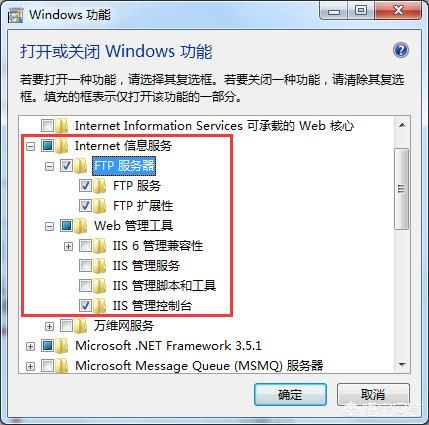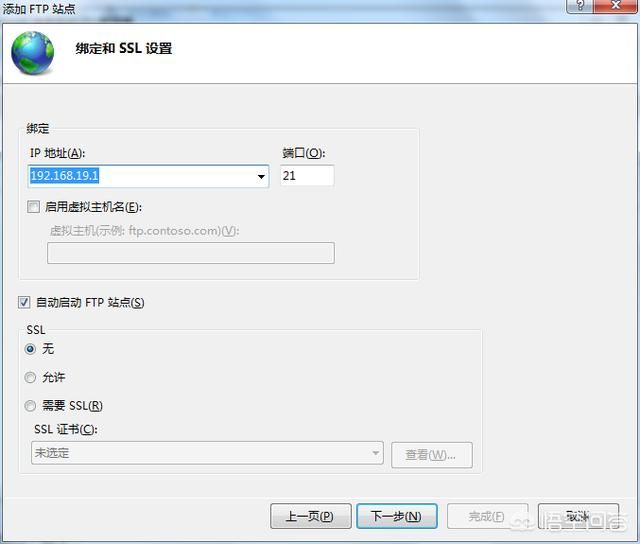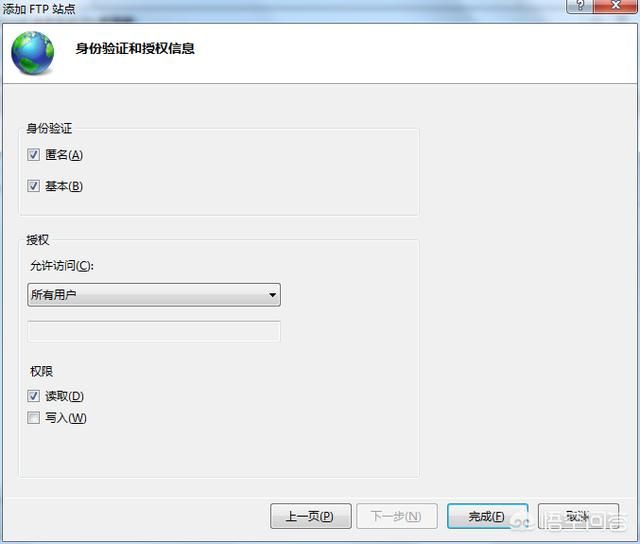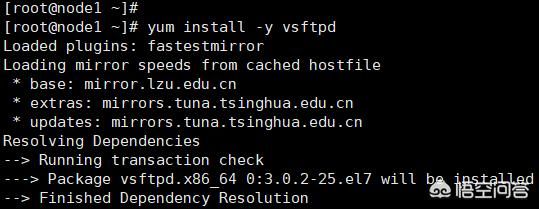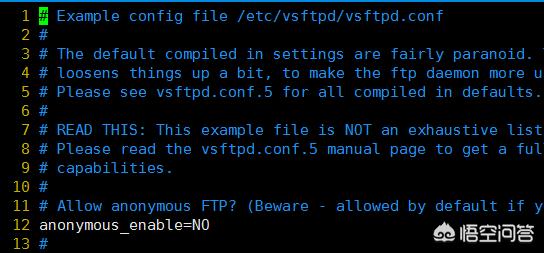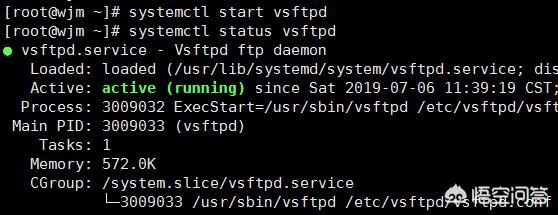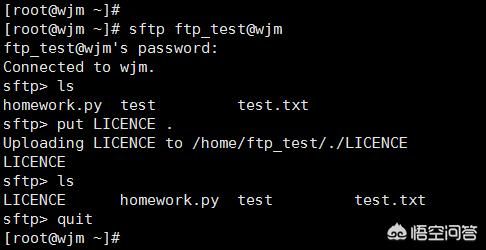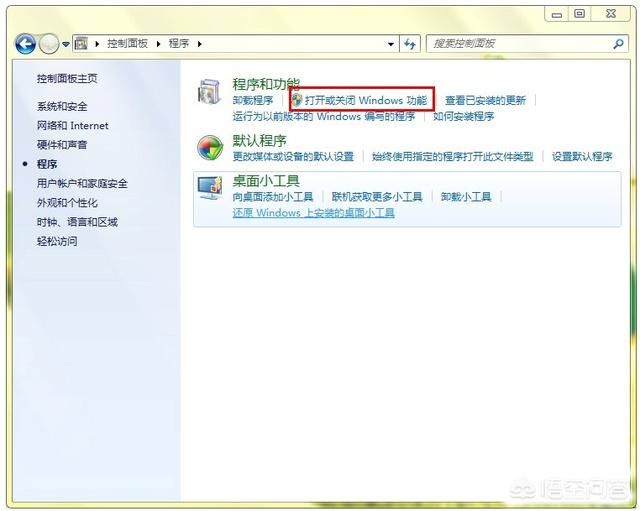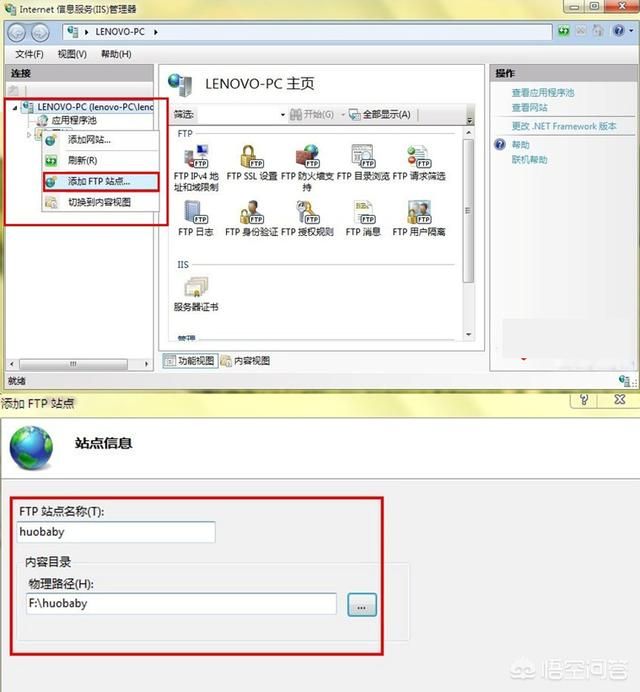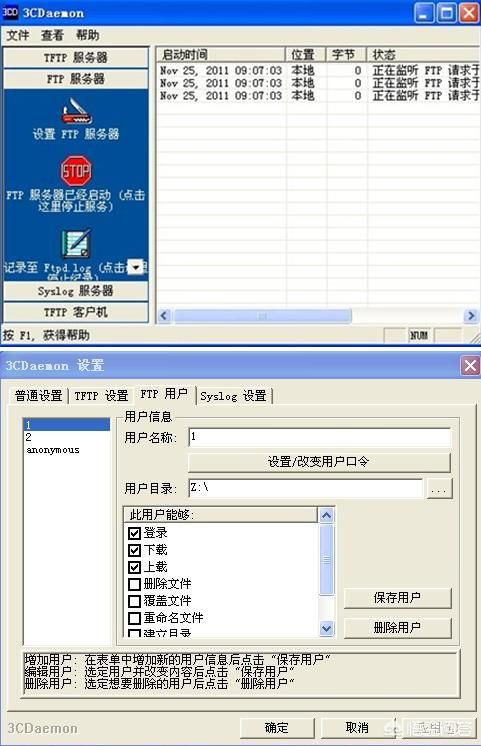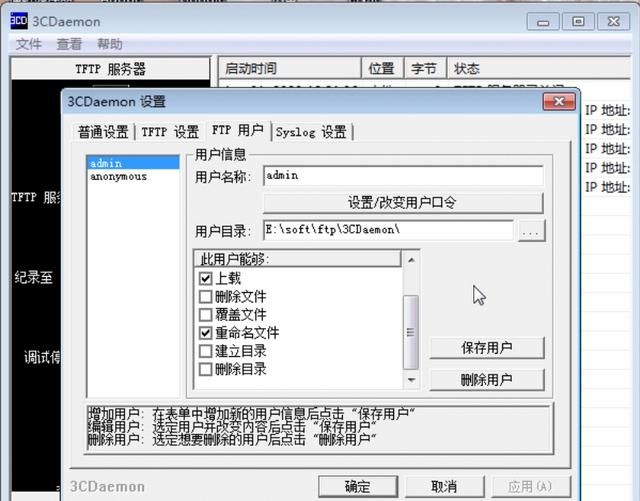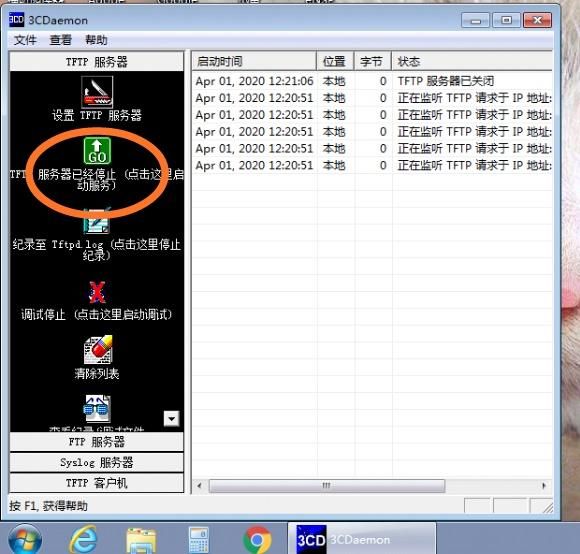如何搭建ftp服务器实现文件共享
这里以windows系统和linux系统为例,简单介绍一下如何在这2种系统下搭建ftp服务器,整个过程非常简单,感兴趣的朋友可以自己尝试一下:
windows
windows系统自带有ftp服务器,只需要在控制面板的“程序和功能”模块中开启一下就行,下面我简单介绍一下操作过程:
1.首先,打开控制面板,依次点击“程序”->“启用或关闭windows功能”,在弹出的windows功能窗口中勾选“ftp服务器”和“iis管理控制台”,如下,等待程序安装完成:
2.接着在搜索栏打开“iis控制器”,右键左侧的“网站”条目,在弹出的功能列表中选择“添加ftp站点...”,这时我们就可以直接设置ftp服务器根目录了(也就是需要共享的文件夹),如下:
3.然后就是设置ftp服务器ip地址和端口号,这里可以设置为内网ip,也可以设置为外网ip,根据自己需求设置就行,如下:
4.接着就是设置访问用户及读写权限,这里可以是匿名用户、指定用户、所有用户、用户组等,如下:
5.最后设置完成后,在浏览器输入“ftp://ftp服务器ip地址”就可以直接访问ftp服务器了,如下,所有文件都已列出,可以直接进行下载:
linux
这里需要先安装vsftp这个工具包,然后启动ftp服务,之后就可以直接访问ftp服务器上的文件了,下面我简单介绍一下操作过程:
1.首先,安装vsftpd工具包,这个直接在终端输入命令“yum install -y vsftpd”就行,或者(“apt install -y vsftpd”),如下:
2.安装完成后,这里你可以对/etc/vsftpd/vsftpd.conf文件进行进行简单配置,设置用户访问策略等,官方文档有详细说明,修改对应参数就行,如下:
3.接着就是启动ftp服务,直接运行“systemctl start vsftpd”命令(或者“service vsftpd start”命令)就行,如下,ftp服务已经正常运行:
4.最后就可以直接使用sftp或者ftp命令连接ftp服务器了,效果如下,输入用户password,成功验证后就可以直接上传下载文件了:
至此,我们就完成了在windows系统和linux系统下搭建ftp服务器。总的来说,整个过程非常简单,只要你熟悉一下上面的操作过程,很快就能掌握的,当然,你也可以借助现有的ftp软件来搭建ftp服务器,都行,网上也有相关教程和资料,介绍的非常详细,感兴趣的话,可以搜一下,希望以上分享的内容能对你有所帮助吧,也欢迎大家评论、留言进行补充。
115 赞 踩 87评论
分享
举报
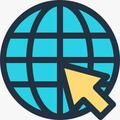 Geek视界 优质科技领域创作者07-05 09:09 关注
Geek视界 优质科技领域创作者07-05 09:09 关注
搭建FTP服务器,常用于共享文件。windows系统自带的组件就可以实现FTP功能,也可使用第三方软件,下文具体说一说。
1、windows系统自带组建搭建FTP
这里以办公环境常用的win 7为例,win 10系统类似。
1)安装ftp服务
step1:依次点击【开始】【控制面板】【程序】【程序和功能】【打开或关闭Windows功能】,如下图所示;
step2:选择【intenet信息服务】的复选框,勾选【ftp服务】【iis管理控制台】,如下图所示;
2)配置FTP站点
step1:依次点击【开始】【控制面板】【系统和安全】【管理工具】,点击【internet信息管理服务器】,如下图所示;
step2:右击在弹出框中选择【添加FTP服务器】,在弹出的新窗口中,依次填写FTP站点名称,需要分享的物理路径、并且绑定本地IP地址。
step3:配置完成之后,在浏览器中输入“ftp://ip地址”进行测试即可,后续还可配置账号和对应的权限。
2、第三方软件大家FTP
如果只是临时使用,推荐使用3CDaemon,大小只有600KB,可以工具软件使用。如果是长期使用,建议使用Serv-U等专业的第三方FTP软件。
3CDaemon体积不大,但是功能还是挺强大的,可以作为TFTP服务器、FTP服务器、Syslog服务器使用。3CDaemon的设置非常简单,运行该软件之后,设置好用户目录就可以使用,如下图所示。
总之,在局域网中搭建FTP服务器,实现文件共享还是比较简单的,搭建ftp服务器的软件也非常多。如果临时使用,可以考虑3CDaemon,如果长期使用,可以考虑使用win系统自带的FTP服务或者Serv-U等专业的FTP服务器软件。
FTP是文件传输管理协议的首字母缩写,可以提供给可以给网络提供文件下载服务。相对于文件共享来说,FTP适用面更广,它可以用于不同的网络类型,甚至互联网。
我们通过安装FTP共享软件,就可以搭建FTP服务器,WINDOWS自带的IIS可以实现FTP的服务器的功能,也可以用其他的第三方软件实现,比如serv-u或者更简单的3CDaemon!如果使用时间不长,推荐使用3 cdaemon。
打开3 cdaemon,首先点击stop,设置FTP服务器,点击FTP服务器标签可以根据自己的需求添加用户名,并设置密码并且为该用户设置权限。
保存后点击go按钮一运行FTP服务器右侧工作区会显示出正在监听哪个地址的哪个端口?此时可以证明FTP服务器已经启动。可以使用FTP://IP地址 访问FTP服务器。